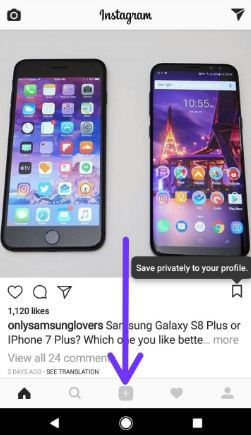Kuinka lähettää GIF Instagram Android-puhelimeen
Tässä on täydellinen opas lisätä tai jakaa GIF Instagramiin Android-puhelimessa. Voit helposti lähettää GIF: n Instagram-Android-puhelimeen GIPHY ja GIF Video -sovellukseen. Lataa molemmat sovellukset Google Play -kaupasta Android-laitteet. Jos haluat ladata GIF: n Instagram-tarinoihin, sinun on ladattava Instagramin beeta-sovellus Android-laitteellesi.
GIF on melko helppo ladata Instagramiin Android-laitteissa. Voit lisätä useita GIF-kuvia, kuten hauska, tunnepitoinen, reaktio, toiminta, eläimet, tarrat ja enemmän. Onko sinulla vinkkejä GIF: n lähettämiseen Instagram-tarinaan Android? Seuraa alla olevaa askel askeleelta -ohjetta lähettääksesi GIF: n Instagram-puhelimeen.
Älä missaa:
Kuinka lisätä ystäväsi Instagram-live-tarinaan Android-puhelimessa
Kuinka ladata GIF WhatsApp-Android-puhelimeen
Kuinka piilottaa sopimattomat kommentit Instagram android
Kuinka lähettää GIF Instagram Android-puhelimeen
GIPHY android -sovelluksella on yksi parhaista jahyödyllistä jakaa animoitu GIF Instagramin, WhatsAppin ja muiden sosiaalisen median sovellusten kanssa. Sieppaa valokuvasi ja lisäät animoidut kuvatekstit ja jaat ystäviesi kanssa sosiaalisessa mediassa.
Vaihe 1: Ensinnäkin lataa GIPHY / GIF-video sovellus Google Play -kaupasta Android-laitteellasi
Kun lataus on valmis, asenna sovellus ja Käynnistä GIPHY-sovellus Android-laitteessasi.

Vaihe 2: Näpäytä hae kaikkia GIF-tiedostoja hakukentästä

Vaihe 3: Valitse GIF jonka haluat lähettää
Tulet näkemään alla olevan näytön alapuolella Android-laitteessasi.

Vaihe 4: Näpäytä kolme vaakasuoraa pistettä Messenger-sovelluksen kuvakkeiden vieressä
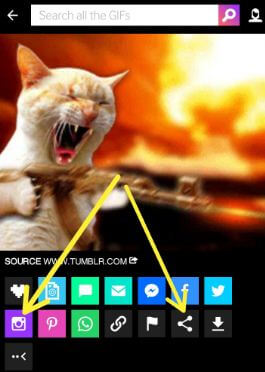
Vaihe 5: Valitse Instagram-kuvake tai Jaa-kuvake lähettää GIF Instagram Androidiin ja odota muutama sekunti, jotta saat GIF: n suoraan Instagram-jakamaasi
Jos käytät ensimmäistä kertaa, anna lupa käyttää valokuvia, mediaa ja tiedostoja Android-laitteellasi. Muutaman sekunnin kuluttua saat GIF: n Instagramissa.
Vaihe 6: Säädä sato ja napauta nuolikuvake

Vaihe 7: Valitse suodattaa ja napauta sitten Seuraava oikeassa yläkulmassa

Vaihe 8: Nyt lisää otsikko ja napauta Jaa
Lisää nyt animoitu GIF Instagramiin Android-laitteessa.
Toivon, että yllä annettu opetusohjelma on hyödyllinen GIF: n lähettämiseenInstagramin Android-puhelimessa. Jos sinulla on minkäänlaisia ongelmia, kerro meille alla olevasta kommenttikentästä. Vastaamme mahdollisimman pian. Älä unohda tutustua muihin android-vinkkejä.